Cómo recuperar archivos borrados accidentalmente en Windows
Publicado: 2021-10-21Pasa todo el tiempo. Decides limpiar tu disco duro y luego, tres días después, no puedes encontrar un archivo importante. No está en la carpeta correcta o en la Papelera de reciclaje, y no tiene una copia de seguridad del disco duro. Accidentalmente has borrado el archivo. ¿Y ahora que?
Respira hondo, afloja la mandíbula y relaja los hombros. Ya sea un correo electrónico de Excel, Word, PowerPoint, Outlook o cualquier otro tipo de archivo, con nuestra ayuda es posible que pueda recuperar archivos borrados accidentalmente en Windows.

Aumente sus probabilidades de recuperar archivos eliminados
Cuando se elimina un archivo, no desaparece. Los datos permanecen allí hasta que otro archivo los sobrescribe. Hay algunas cosas que debe hacer tan pronto como se dé cuenta de que el archivo se eliminó accidentalmente para aumentar las probabilidades de recuperarlo.
- No cree, copie, mueva, elimine ni edite más archivos.
- Salga de todos los programas, incluidos los programas que se estén ejecutando en la bandeja del sistema. Para salir de los programas en la bandeja del sistema, haga clic con el botón derecho y seleccione Salir , Salir o Cerrar si existe la opción. Incluso si no está utilizando activamente un programa, aún está leyendo y escribiendo datos.
- Tener otra unidad en la que se recuperará el archivo. Una unidad flash USB servirá. Intentar recuperar un archivo en la misma unidad desde la que se eliminó reduce las probabilidades de una recuperación exitosa.
¿Está realmente eliminado el archivo?

Pregúntele a cualquier profesional de TI y tendrá al menos una experiencia en la que una persona pensó que se eliminó un archivo, pero se colocó accidentalmente en una carpeta diferente. Tenemos artículos sobre cómo buscar en el Explorador de archivos y encontrar cualquier cosa en Outlook como un profesional.
Use las herramientas integradas de Microsoft para recuperar archivos eliminados
Ya existen varias herramientas y métodos en Windows y Office para ayudar a recuperar archivos eliminados. Consulte el siguiente artículo que se aplica a su situación.
- Cómo restaurar archivos borrados en Windows 10
- Guía definitiva para reparar un archivo de Word dañado o corrupto
- Cómo recuperar un documento de Word
- Cómo utilizar las funciones de recuperación automática y copia de seguridad automática de Excel
- ¿Funciona la recuperación de archivos de Windows de Microsoft? Lo Probamos.
- Restaurar archivos perdidos en Windows con Shadow Explorer
Si esos artículos no cubren su situación, hay algunos otros métodos para recuperar archivos en Windows y Office.
Recuperar un archivo eliminado restaurando Microsoft OneDrive
Si no está utilizando OneDrive o algún tipo de copia de seguridad en la nube, configúrelo ahora. Hay varios servicios gratuitos de almacenamiento en la nube disponibles.

Si el archivo se eliminó en los últimos 30 días para cuentas personales de OneDrive, o en los últimos 93 días para cuentas profesionales o educativas, recupérelo de la Papelera de reciclaje de OneDrive. Para cuentas profesionales o educativas, es posible que necesite que alguien del Departamento de TI restaure su OneDrive.
Si se vació la Papelera de reciclaje de OneDrive, es posible restaurar todo el OneDrive a un momento en el que el archivo existía y se puede restaurar. Tenga en cuenta que esto restaura todo OneDrive. Por lo tanto, todos sus archivos se restaurarán a ese punto anterior en el tiempo. Se perderán todos los cambios o archivos guardados después de ese momento.
- Inicie sesión en OneDrive en un navegador web y;
- Seleccione el icono de engranaje
- Seleccionar opciones
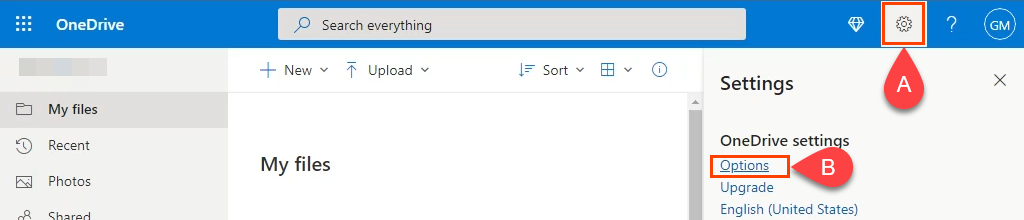
- En la nueva página:
- Seleccione Restaurar su OneDrive
- Seleccione Verificar su identidad
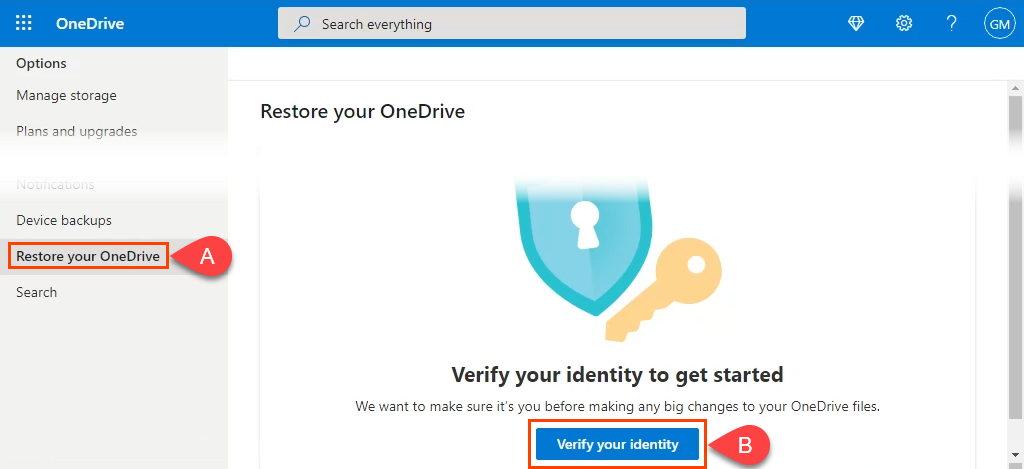
- Se abrirá una nueva ventana que muestra el método de verificación establecido por usted al configurar OneDrive. En este ejemplo, es una dirección de correo electrónico de recuperación. La dirección de correo electrónico recuperada se oscurecerá con algunos asteriscos. Seleccione la opción Correo electrónico .
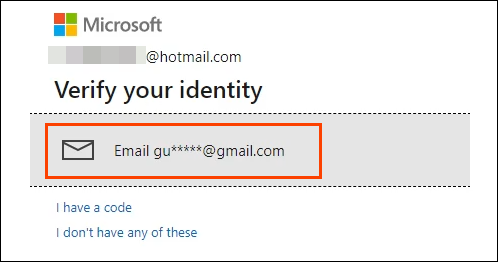
- OneDrive le pedirá que lo haga;
- Introduce la dirección de correo electrónico de recuperación completa
- Seleccione Enviar código . Si es la dirección de correo electrónico de recuperación correcta, se le enviará un código.
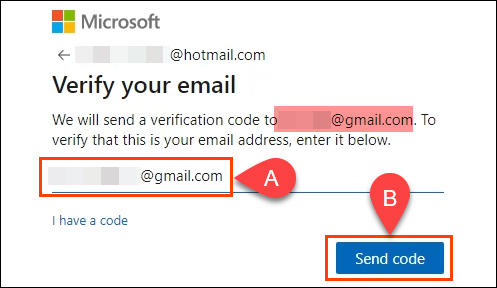
- Verifique su correo electrónico para el código de verificación y:
- Introdúcelo en la nueva ventana Introducir código
- Seleccione Verificar
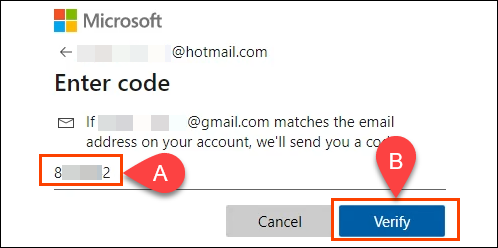
- Si el código es correcto, se carga la página Restaurar su OneDrive .
- Elija el cuadro desplegable Seleccionar una fecha
- Seleccione qué tan atrás ir con la restauración de OneDrive
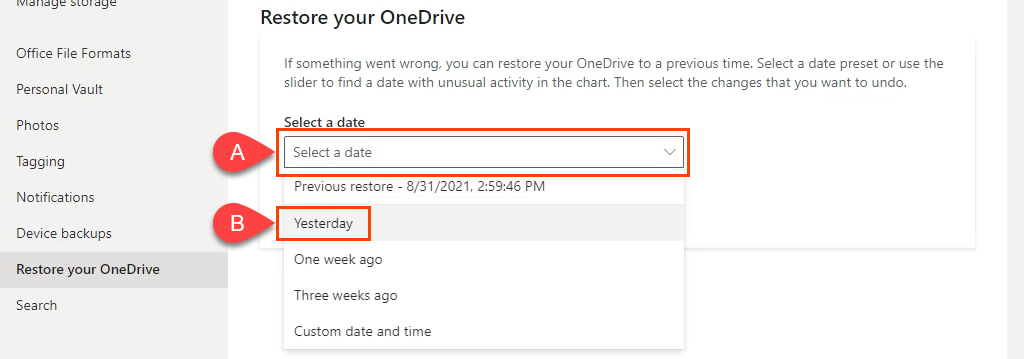
- La página Restaurar su OneDrive se vuelve a cargar con la opción de ser más específico. Elija entre:
- Mueva el control deslizante a un día anterior según el nivel de actividad de ese día
- Seleccione un evento de cambio específico. Si se eligió el cuarto evento específico, los eventos 1, 2 y 3 se incluyen en la restauración.
Luego seleccione Restaurar para iniciar el proceso.
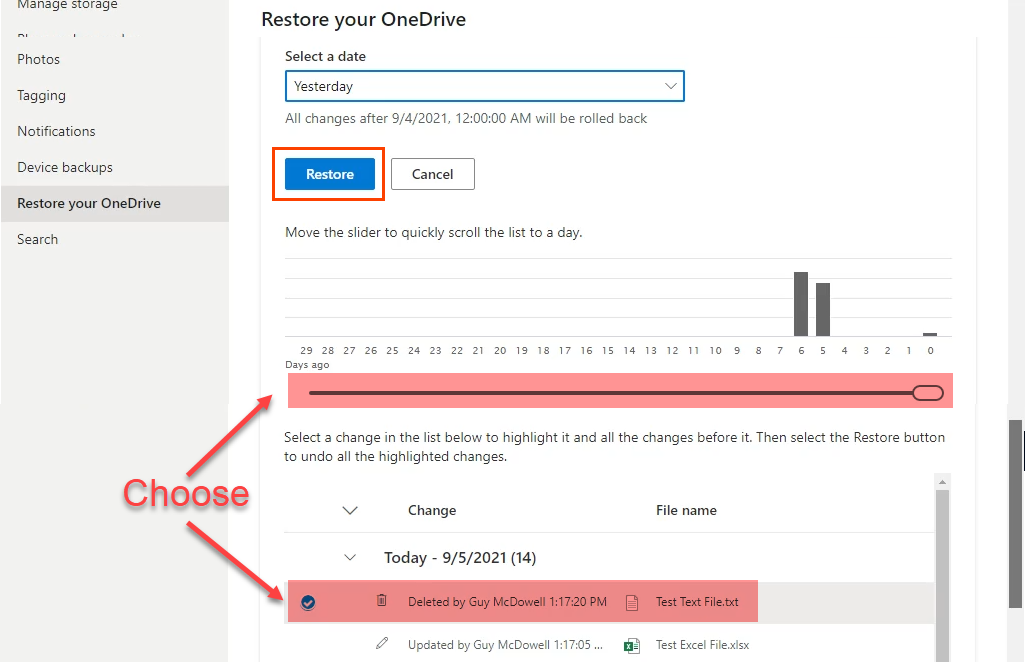
- Para confirmar "... desea restaurar su OneDrive...", seleccione Restaurar .
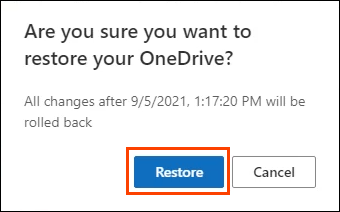
- OneDrive comenzará a restaurar hasta el punto elegido. La duración de la restauración depende del tamaño de OneDrive. Una vez que se complete la restauración, seleccione Volver a su OneDrive para ver el archivo o la carpeta eliminados accidentalmente.
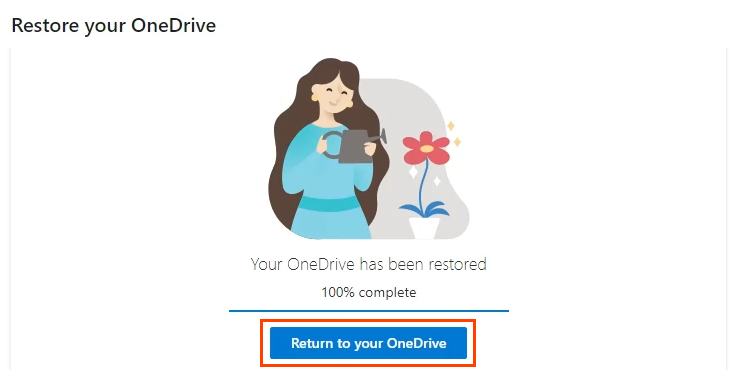
Las mejores aplicaciones de recuperación de archivos eliminados
Si ninguno de los métodos anteriores funcionó para usted, hay varias aplicaciones que lo ayudarán. La mayoría de las aplicaciones de recuperación de datos tienen una opción gratuita que limita el tamaño total de los archivos recuperados, pero probablemente sea suficiente para la mayoría de las personas. Compartiremos con usted algunas de nuestras aplicaciones de recuperación de archivos favoritas y lo bien que nos funcionaron en Windows.


Para probarlos, eliminamos un conjunto de archivos que incluyen un archivo de Word, Excel y Notepad usando Shift + Supr . Luego intentamos recuperarlos con las aplicaciones de recuperación de archivos. Nuestros resultados pueden no ser una prueba de cómo funcionará para usted. Las aplicaciones pueden funcionar mejor o no tan bien. Hay muchos factores que pueden afectar su rendimiento.
Cree una imagen de la unidad primero
Las aplicaciones que estamos revisando profundizan en el disco duro y su sistema de archivos. Puede ser fácil sobrescribir el archivo eliminado que necesita mientras lo busca. Entonces realmente se ha ido. Utilice una de las mejores aplicaciones gratuitas de clonación de discos duros para crear primero una imagen o clonar el disco duro. Consulte también nuestra guía de copias de seguridad, imágenes del sistema y recuperación para Windows 10.
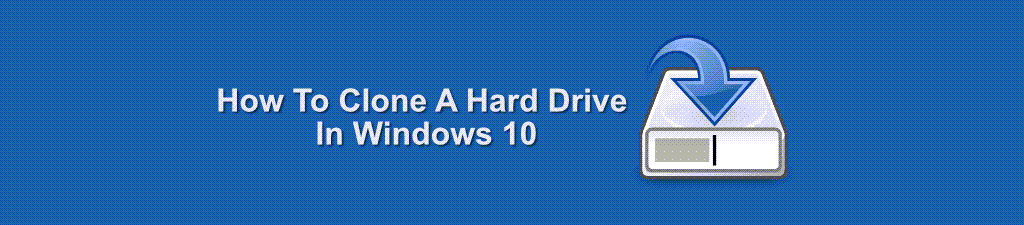
Idealmente, ya tendrá una o más de estas aplicaciones instaladas o guardadas en una unidad flash USB antes de necesitar recuperar archivos. La instalación de nuevos programas podría sobrescribir los datos restantes del archivo eliminado.
Recuva
Probablemente estés familiarizado con el CCleaner hermano de Recuva. Al igual que CCleaner, Recuva tiene versiones gratuitas y de pago. También es la aplicación más fácil de usar entre las aplicaciones de recuperación de archivos que probamos. También hay una opción de Recuva portátil que se puede ejecutar desde una unidad flash USB, por lo que no es necesario instalar Recuva en su PC.
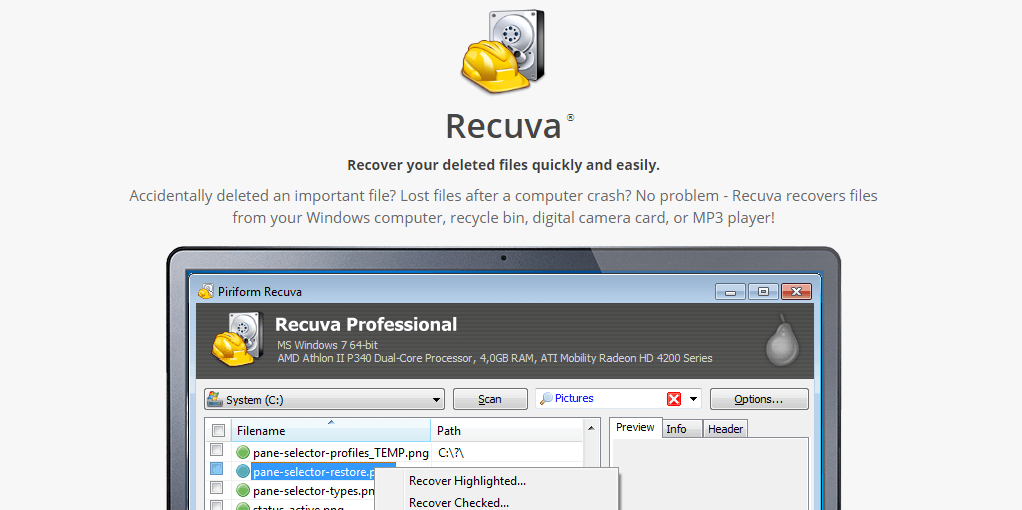
La versión gratuita funcionará para la mayoría de las situaciones. Admite la recuperación de la mayoría de los tipos de archivos y la mayoría de los medios, como tarjetas de memoria, unidades flash USB y unidades externas. La versión profesional también admite la recuperación de archivos con discos duros virtuales y viene con actualizaciones automáticas y soporte. Bastante bueno por alrededor de $20. Si cree que Recuva no es lo suficientemente completo, eche un vistazo a Disk Drill.
Prueba Recuva
Recuva tiene un asistente que lo guiará a través del proceso de recuperación. Aunque le permite enfocar el escaneo en la carpeta en la que estuvieron los archivos por última vez, Recuva escaneará todo el disco.
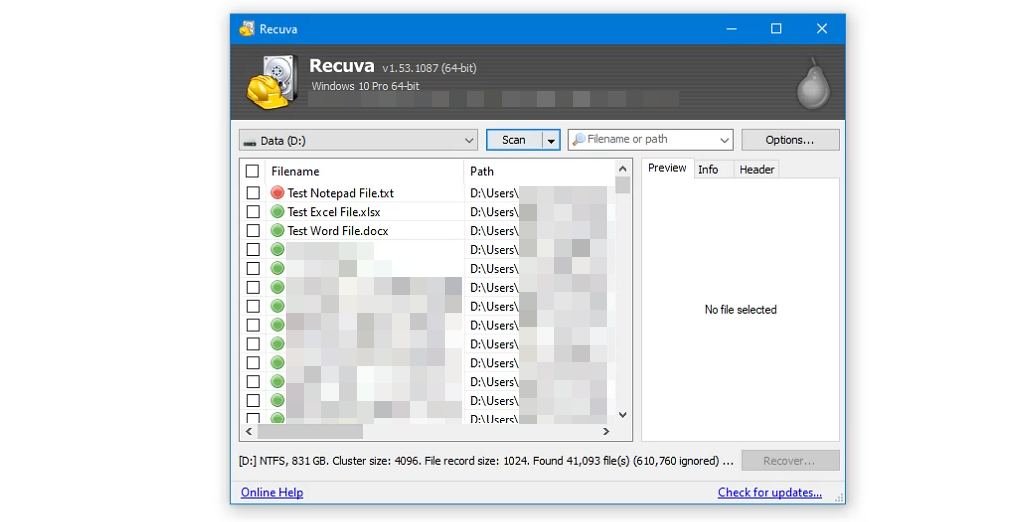
Recuva identificó los archivos de prueba eliminados y miles más. Observe el punto rojo al lado de Test Notepad File.txt. Ese es Recuva diciéndonos que no es probable que lo recupere. Recuva pudo restaurar los archivos de prueba de Word y Excel, pero no el archivo del Bloc de notas.
taladro de disco
Incluso la versión gratuita de Disk Drill es increíblemente completa para mostrar archivos eliminados en un disco duro. Disk Drill obtiene una vista previa de los archivos antes de recuperarlos y funciona en cualquier tipo de medio de almacenamiento, como discos duros, unidades de estado sólido (SSD), unidades USB y tarjetas SD.
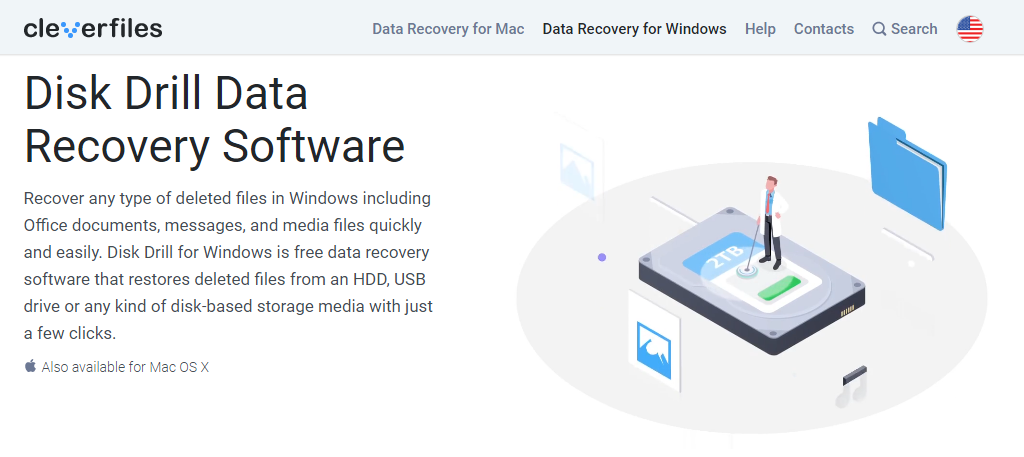
Disk Drill también puede recuperar prácticamente cualquier tipo de archivo. Además, está disponible para Windows y Mac. La versión gratuita tiene limitaciones, por supuesto. El límite principal es un límite de 500 MB para recuperar archivos. La versión completa cuesta alrededor de $ 90 por una licencia de por vida.
Prueba de taladro de disco
Usando la opción de escaneo rápido en una unidad de 1 TB, Disk Drill terminó en segundos y fue minucioso. Recuperó los documentos eliminados por completo en un solo intento, así como también los restauró con su estructura de directorios intacta.
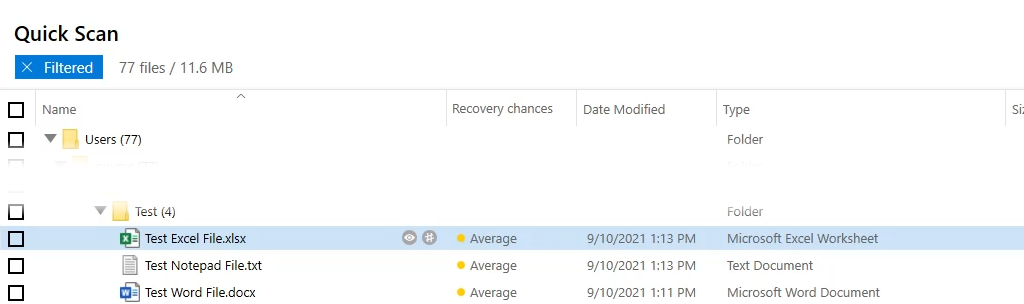
Tenga en cuenta que Disk Drill podría bloquear la unidad de la que está recuperando archivos para que sea de solo lectura. Lo hace para proteger todos los demás archivos eliminados en caso de que desee recuperar más. DiskDrill hará que la unidad se pueda escribir nuevamente cuando finalice la sesión.
disco de prueba
No es solo para Windows. TestDisk tiene versiones para Linux, macOS y sistemas heredados de Microsoft como Windows 98, 95 e incluso MS-DOS. TestDisk es gratuito y viene incluido con PhotoRec; una aplicación de recuperación de fotos. Tanto TestDisk como PhotoRec son aplicaciones portátiles, por lo que pueden ejecutarse desde una unidad USB. Es muy respetado en el mundo de TI, como lo demuestra su inclusión en casi todos los LiveCD, incluidos Hiren's BootCD, Parted Magic y Ultimate Boot CD.
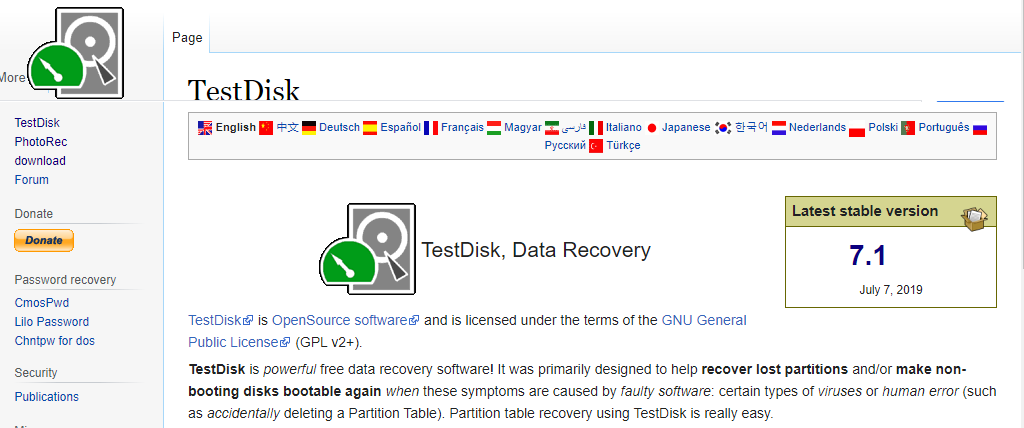
La desventaja para la persona promedio es que TestDisk se usa en la línea de comando. Hay una pequeña curva de aprendizaje y es posible hacer más daño accidentalmente si se comete un error. Si prefiere algo con una interfaz gráfica de usuario, TestDisk también recomienda DiskDrill.
Prueba de disco de prueba
Aunque TestDisk se ejecuta desde la línea de comandos, fue más fácil de usar de lo que pensábamos. Hay buena documentación sobre cómo recuperar archivos con TestDisk en su sitio. TestDisk parecía enumerar todos los archivos borrados de la unidad, y tuvimos que desplazarnos por ellos durante mucho tiempo para encontrar los archivos de prueba. Daba miedo lo profundo que era el escaneo. Se muestran los nombres de los archivos eliminados en 2011.
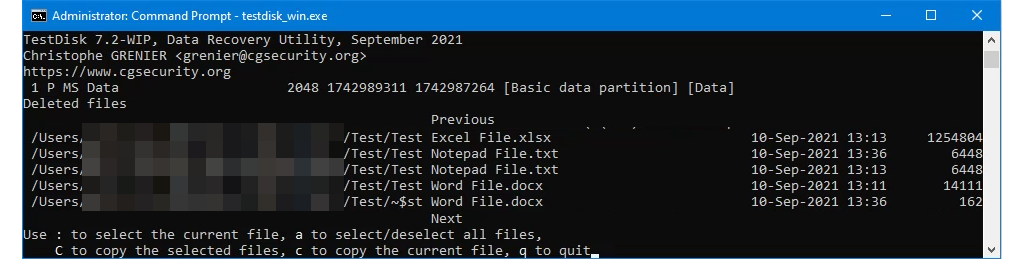
Una vez que se encontraron los archivos de prueba, TestDisk los recuperó completa y rápidamente, manteniendo su estructura de directorios. Es poderoso, pero no para personas con prisa.
¿Ha recuperado sus archivos?
Ahora que ha recuperado sus archivos, considere evitar que los archivos se eliminen o cambien de nombre para evitar este estrés. Háganos saber si este, o cualquiera de nuestros artículos, lo ayudó a recuperar ese archivo eliminado accidentalmente. También nos gustaría saber cuáles son sus aplicaciones de recuperación de datos favoritas.
